苹果macid怎么用 macid for os x使用图文教程
本站电脑知识提供应用软件知识,计算机网络软件知识,计算机系统工具知识,电脑配置知识,电脑故障排除和电脑常识大全,帮助您更好的学习电脑!不为别的,只因有共同的爱好,为软件和互联网发展出一分力!
macid怎么用?下面,太平洋下载网小乐哥分享macid for os x使用教程,让大家快速的熟悉这款软件。macid设置过程太简单了,所以没太多这方面相关介绍,但是要使用macid需要做一些准备,不然会是没法使用的!
,首先你要确保 Mac升级到了 Yosemite,安装了MacID客户端并开启了蓝牙,iOS设备升级到了iOS 8,安装了 MacID for iOS这款 App下载并开启蓝牙模块。
1、先在 Mac 上启动 MacID 客户端,Menubar 上找,默认当然是未连接,选择「Setup」:
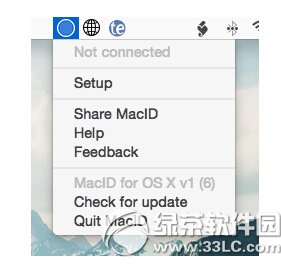
2、先从下拉菜单里找到你要配对的 iOS 设备,点击「Continue」:
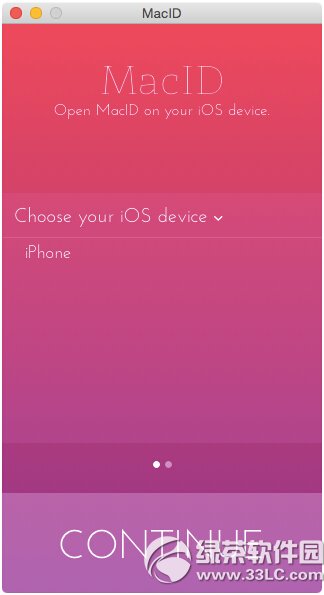
3、MacID 需要获取解锁 Mac 系统的权限,所以你需要输入 OS X 账户密码:
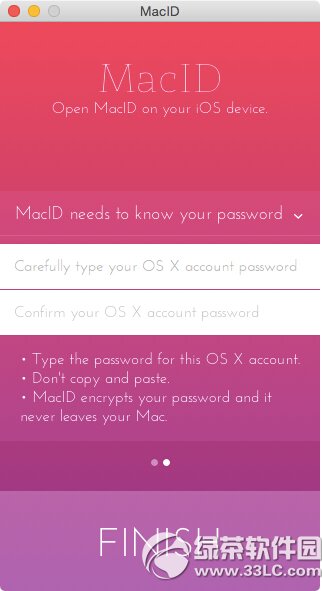
学习教程快速掌握从入门到精通的电脑知识
……